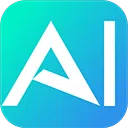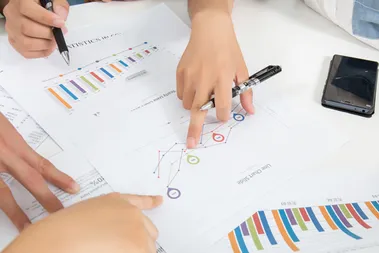我们来看如何配置 Cursor。需要注意,低版本 Cursor 也支持 MCP 服务,我用的是 0.48.7 版本。在 Cursor 设置中,先将版本切换到 Early Access(抢先体验)。
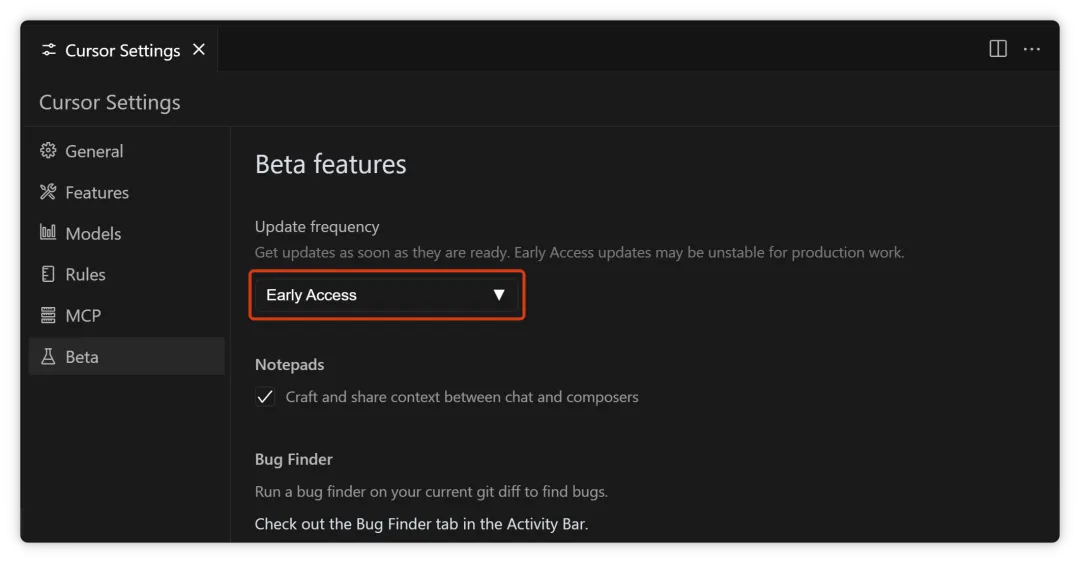 图片
图片
然后点击 Check for Updates,将 Cursor 升级到最新版(版本号会变化,这里不再具体说明)。
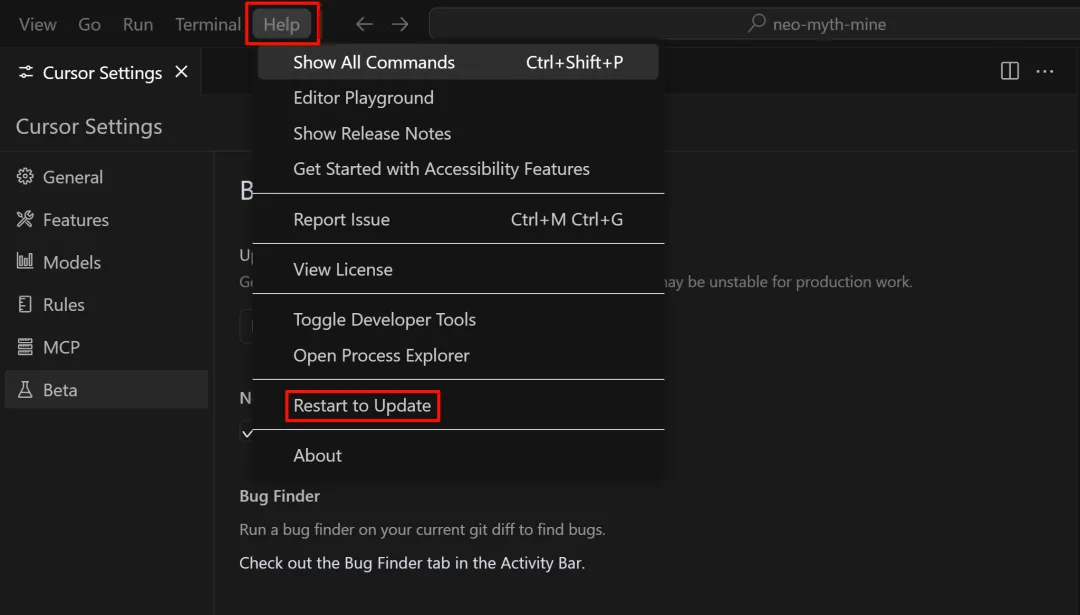 图片
图片
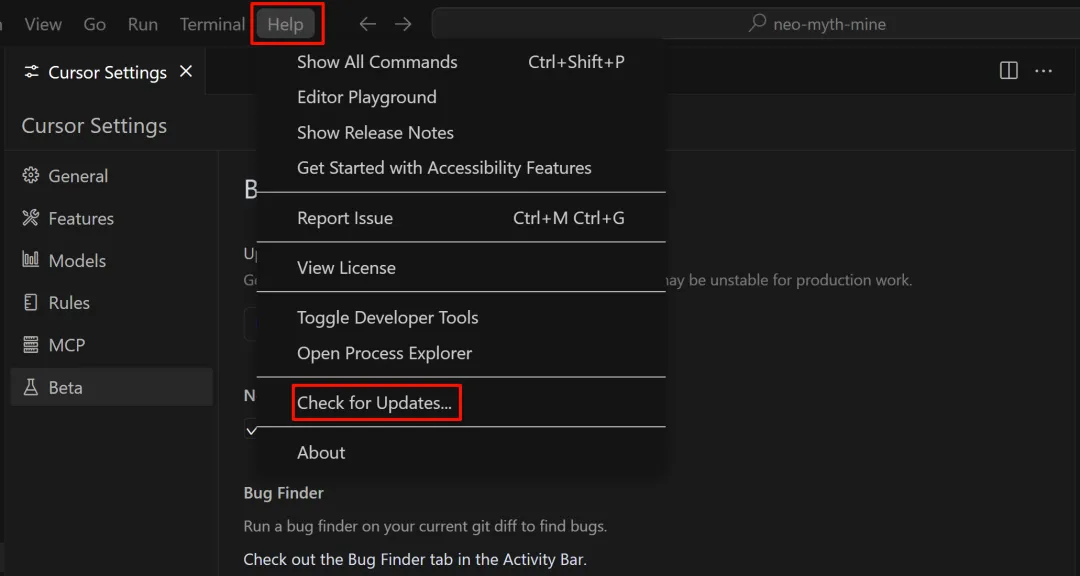 图片
图片
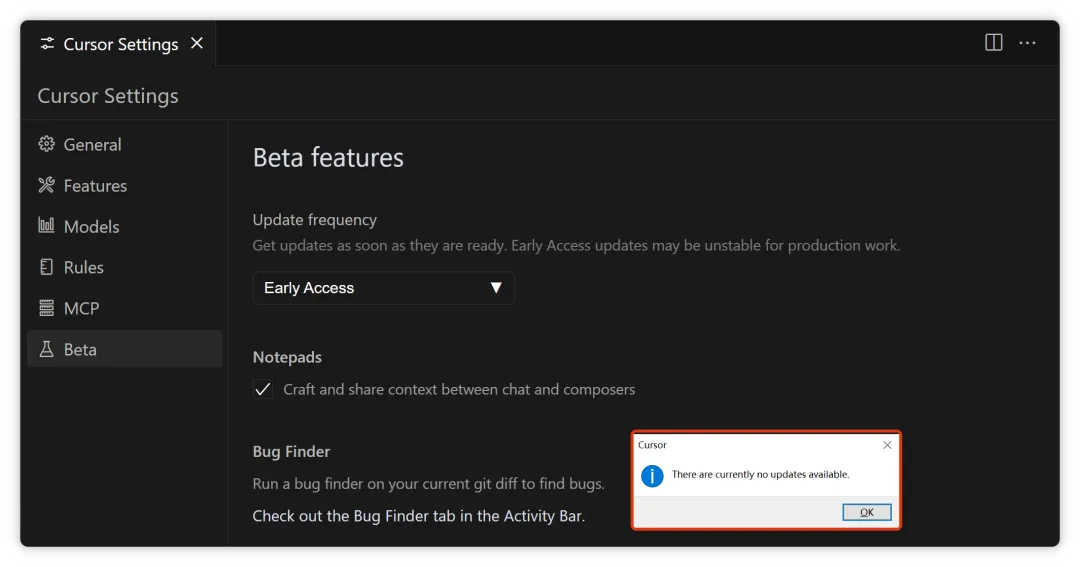 图片
图片
最新版 Cursor 支持全新的 MCP 配置方式。本文重点介绍这种新方法。在 Cursor 设置左侧,找到 MCP 配置选项。现在的 MCP 配置是通过文件方式实现的:
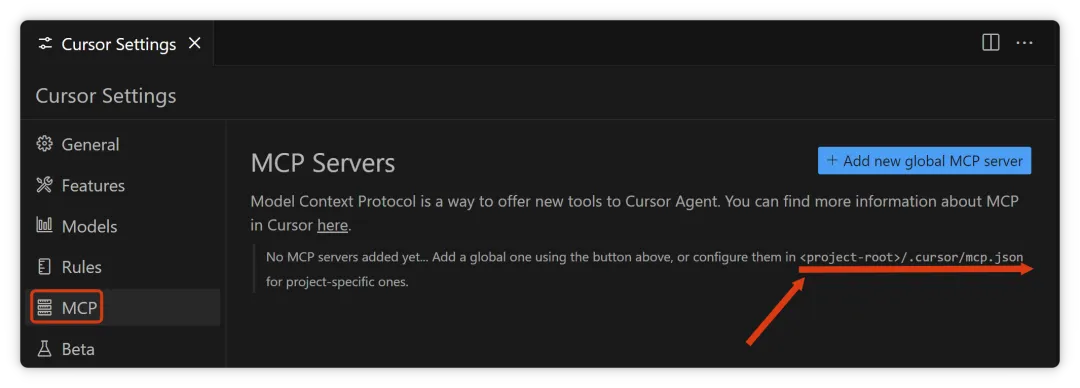 图片
图片
在项目根目录下新建一个名为 .cursor 的文件夹:
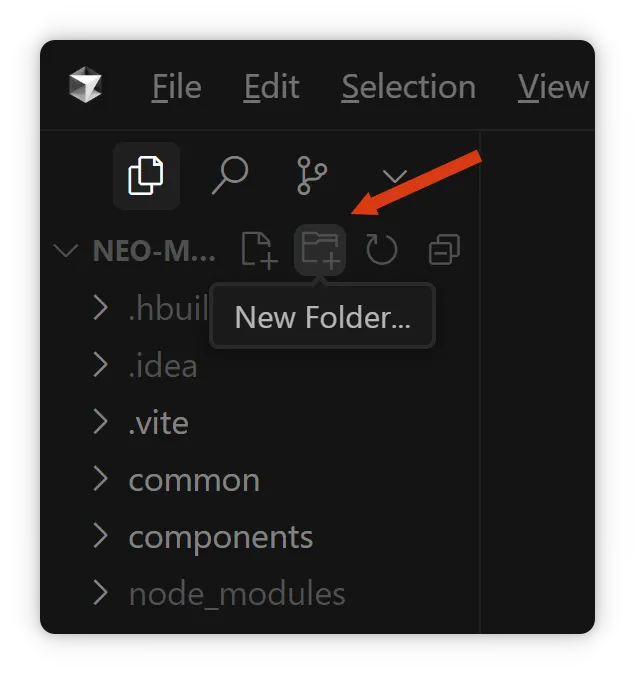 图片
图片
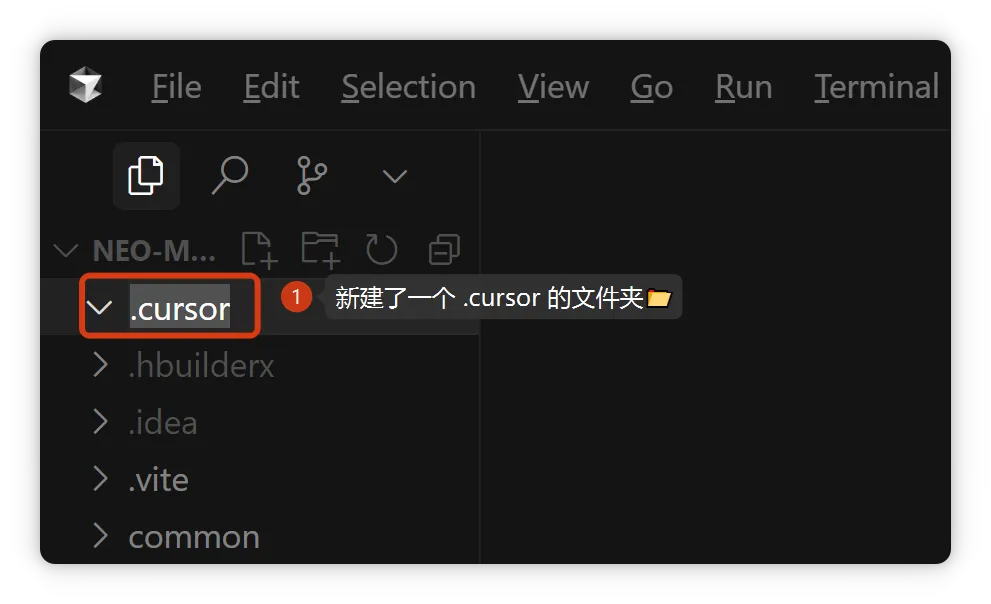 图片
图片
在 .cursor 文件夹内,右键选择 New File,新建 mcp.json 文件:
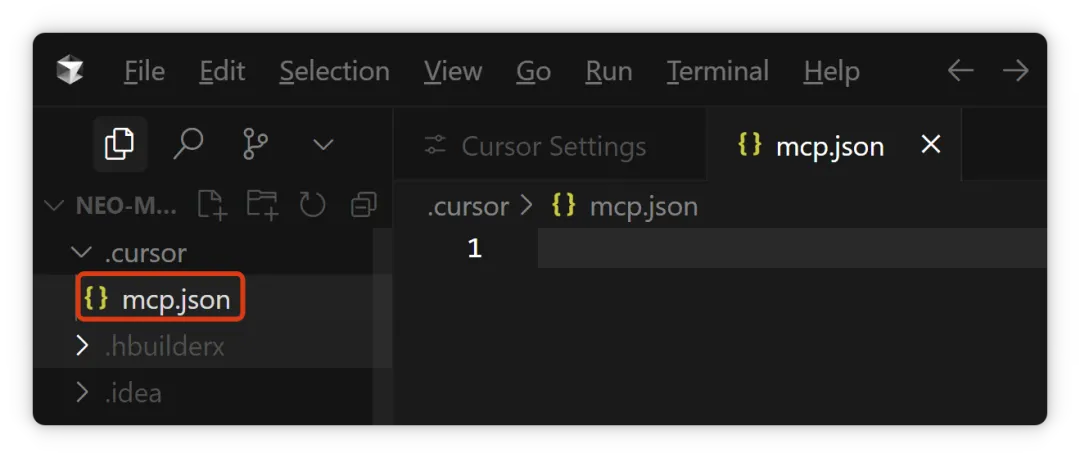 图片
图片
接下来,把之前在 Cline 配置的内容完整复制到 mcp.json 文件中:
复制{
"mcpServers": {
"github.com/modelcontextprotocol/servers/tree/main/src/github": {
"command": "cmd",
"args": [
"/c",
"npx",
"-y",
"@modelcontextprotocol/server-github"
],
"env": {
"GITHUB_PERSONAL_ACCESS_TOKEN": "已脱敏"
},
"disabled": false,
"autoApprove": []
}
}
}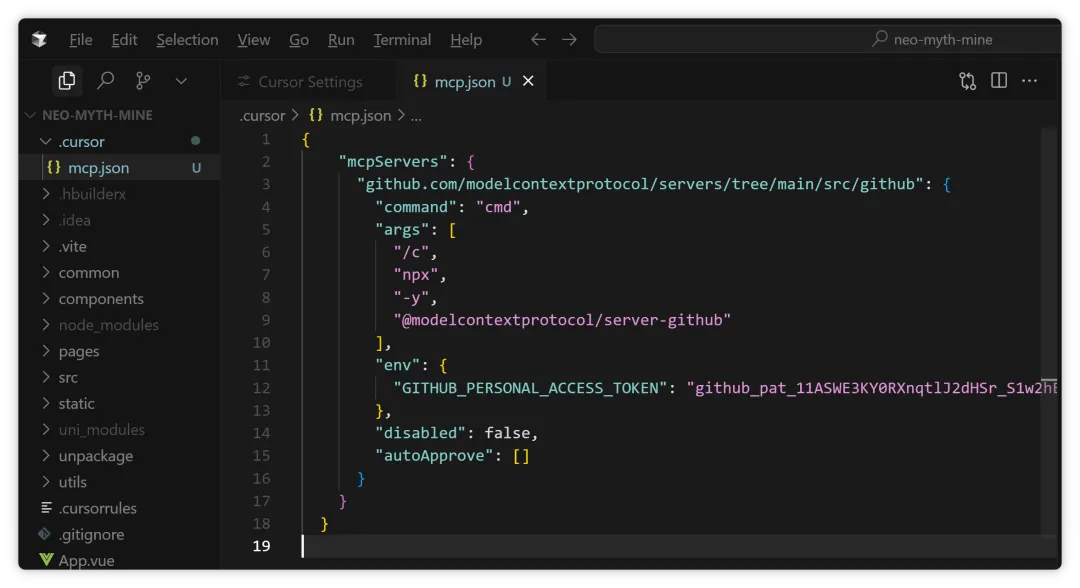 图片
图片
粘贴完成后,左下角会弹出 New MCP server detected(检测到新的 MCP 服务器)提示,点击 Enable 启用:
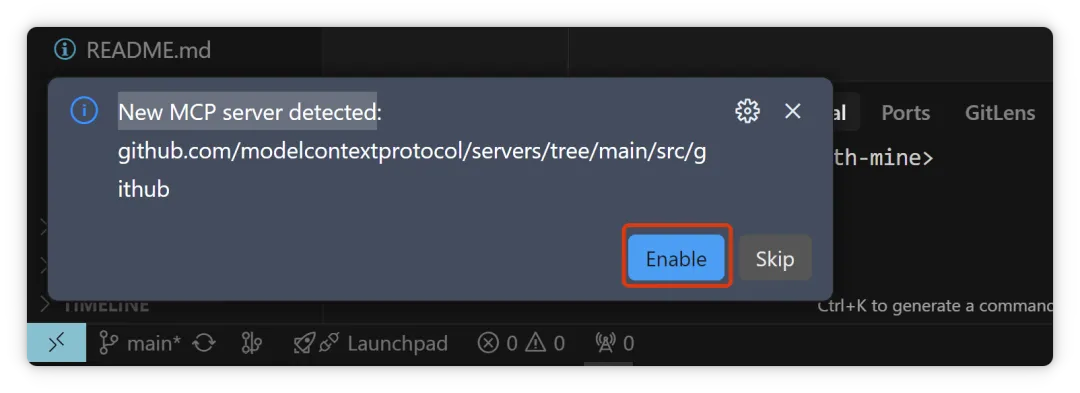 图片
图片
然后打开 Cursor 的 MCP 选项卡,检查 MCP Server 状态,确认变为绿色:
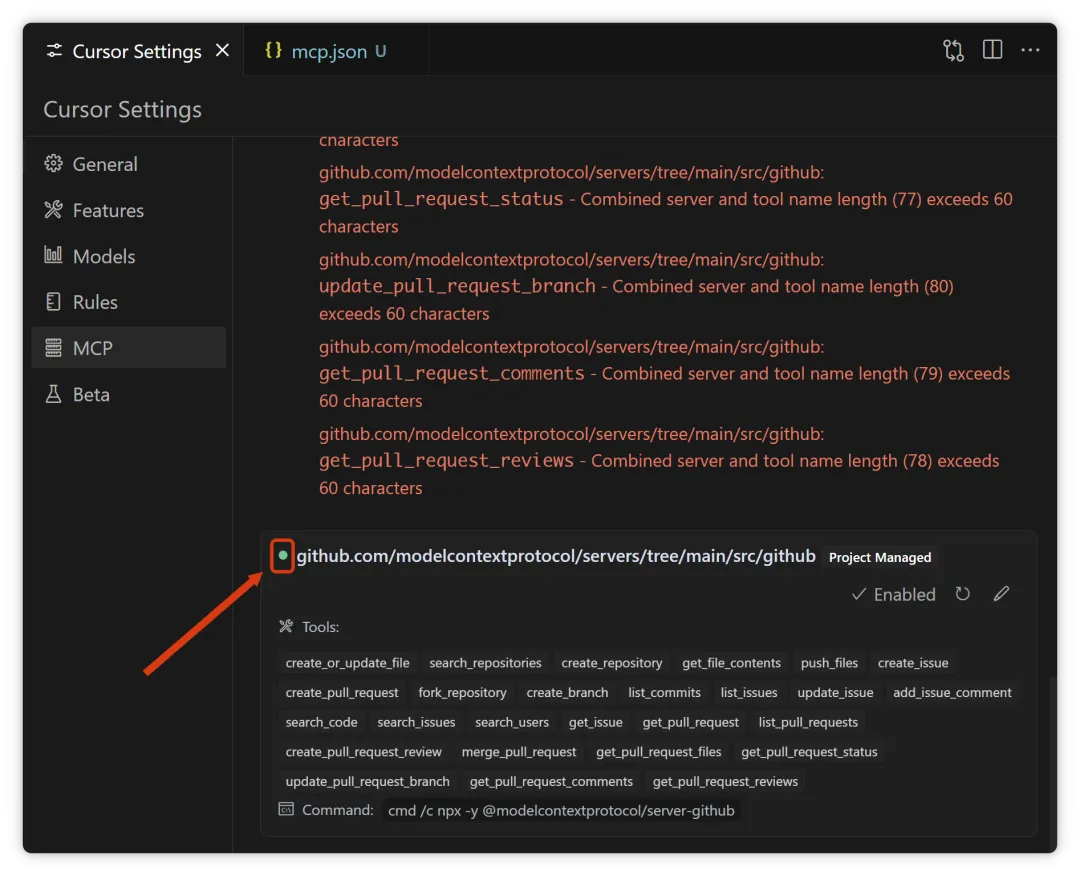 图片
图片
:warning: 注意:如果弹出黑色窗口,不要关闭,只要 MCP Server 显示绿色即可。
到这里,Cursor 配置就完成了,说明当前 Cursor 配置和 Cline 设置一致。
接下来演示如何添加另一种 MCP Server。前往 MCP Servers GitHub 页面,找到官方的自定义 Server。这里以 file system(文件系统) Server 为例:
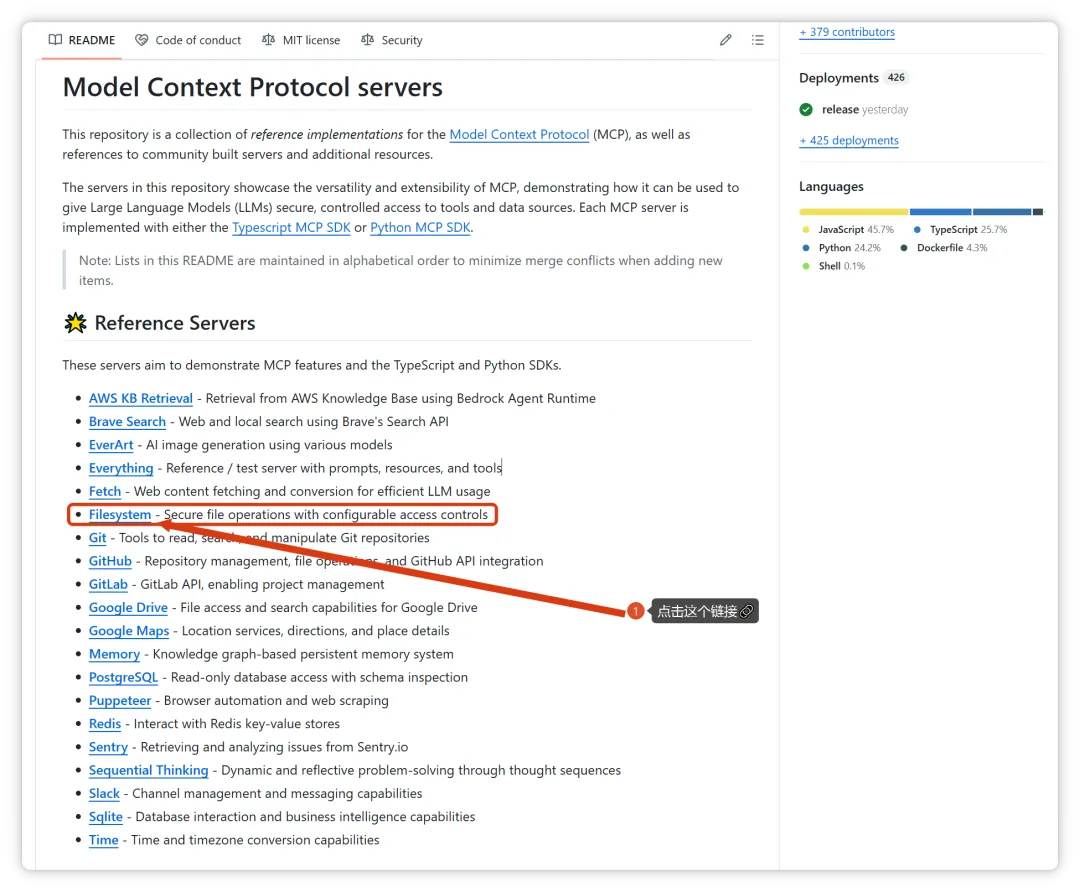 图片
图片
点击链接后,向下滚动页面,看到 npx 安装方式:
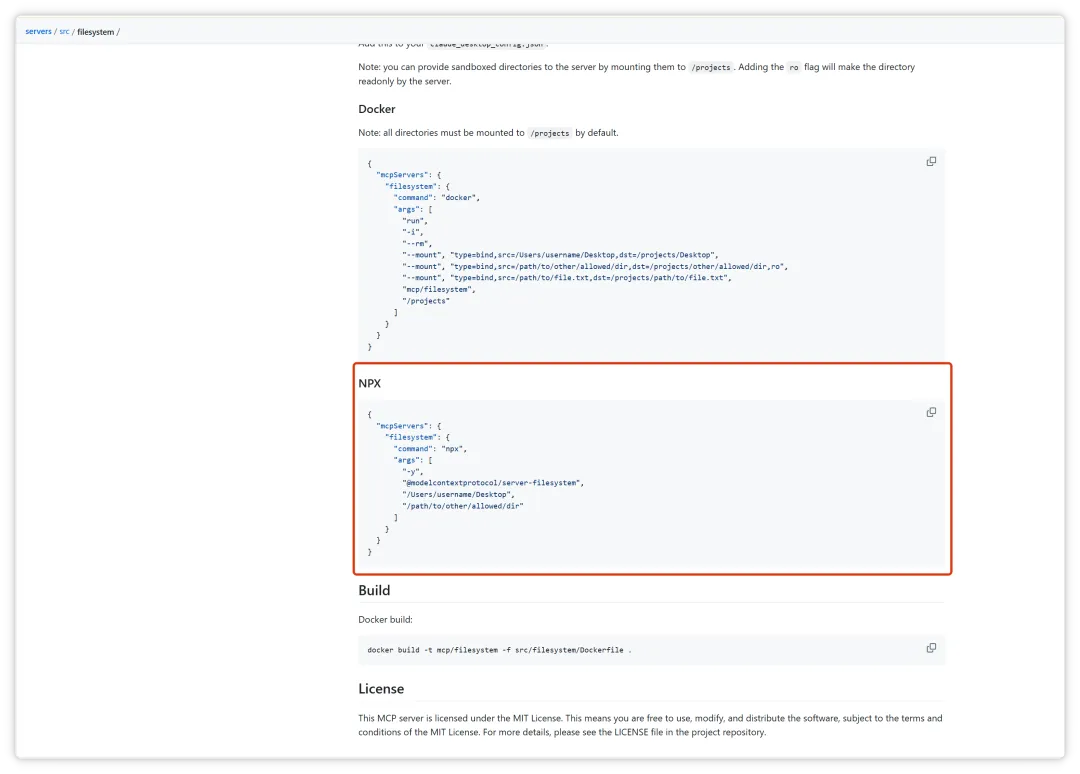 图片
图片
将 file system 的配置添加到 Cursor 的 mcp.json 文件。复制如下配置段落:
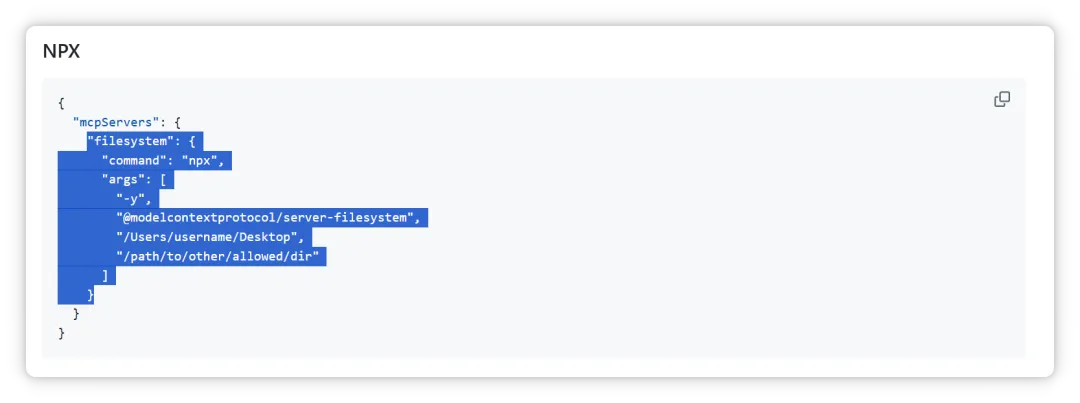 图片
图片
在 mcp.json 文件中加一个逗号,把复制的内容粘贴到逗号后,确保逗号在上一段最后一行末尾:
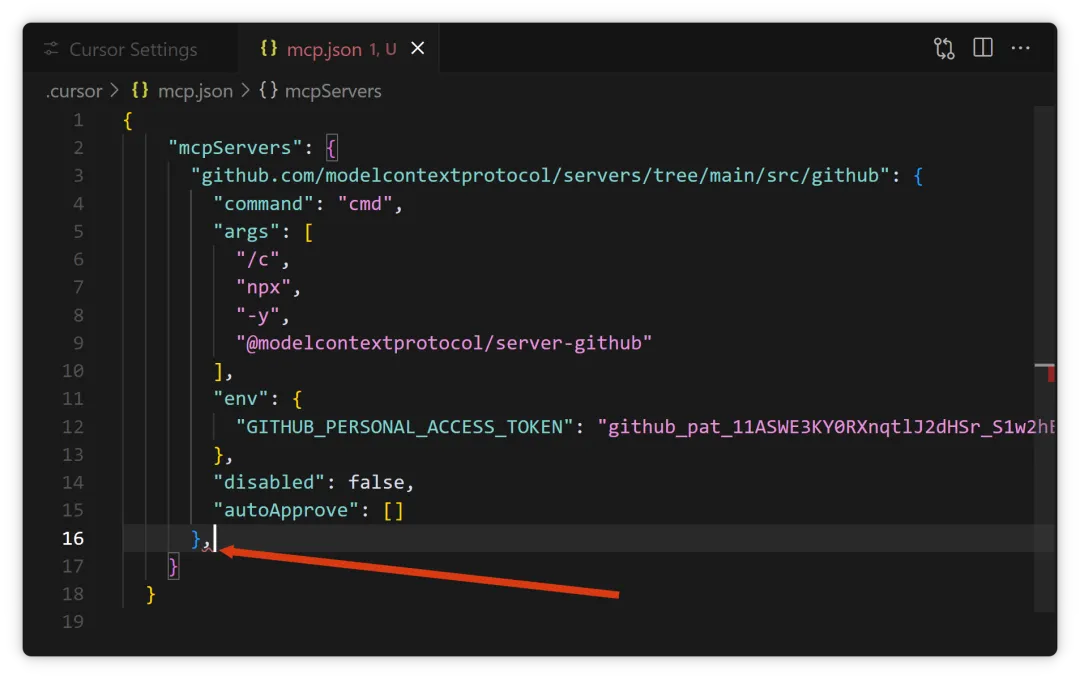 图片
图片
{
"mcpServers": {
"github.com/modelcontextprotocol/servers/tree/main/src/github": {
"command": "cmd",
"args": [
"/c",
"npx",
"-y",
"@modelcontextprotocol/server-github"
],
"env": {
"GITHUB_PERSONAL_ACCESS_TOKEN": "已脱敏"
},
"disabled": false,
"autoApprove": []
},
+ "filesystem": {
+ "command": "npx",
+ "args": [
+ "-y",
+ "@modelcontextprotocol/server-filesystem",
+ "/Users/username/Desktop",
+ "/path/to/other/allowed/dir"
+ ]
+ }
}
}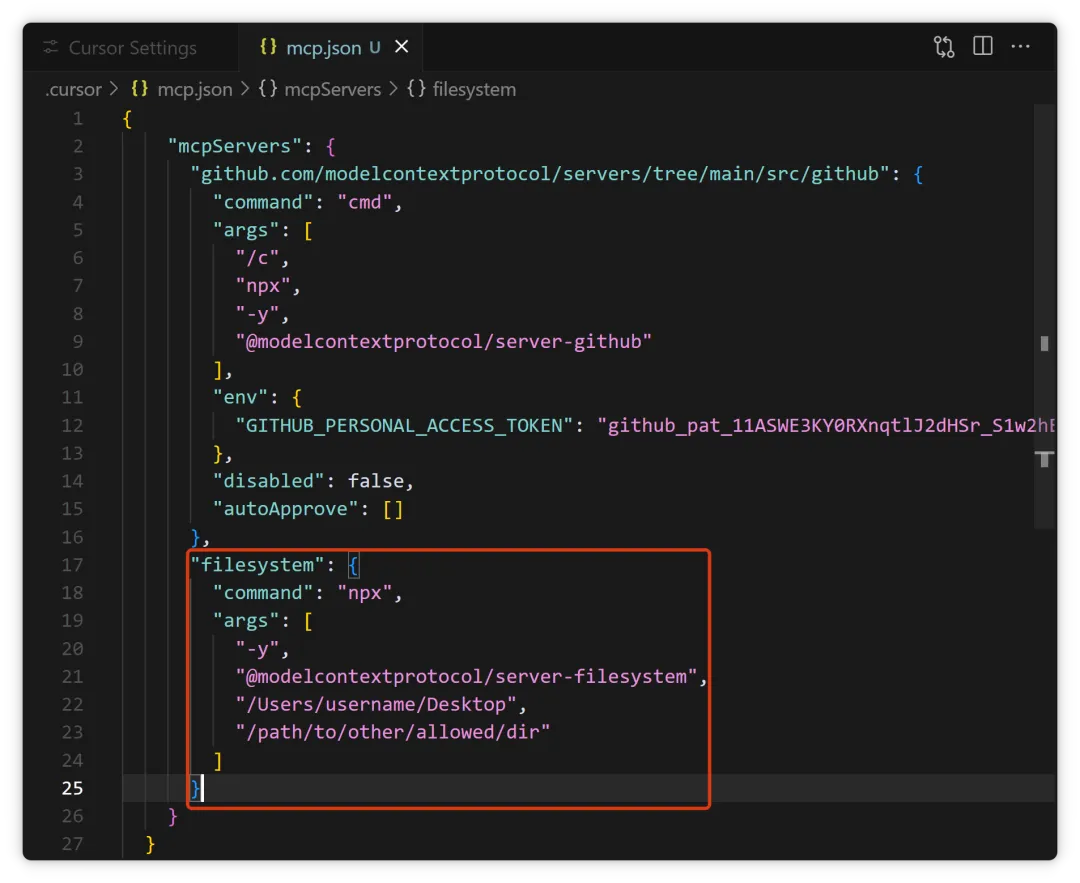 图片
图片
Mac 系统配置到这里就可以了;Windows 系统需要把 npx 移到 args 数组里,同时把 command 改为 cmd,并加一行 /c。
调整 文件系统配置如下:
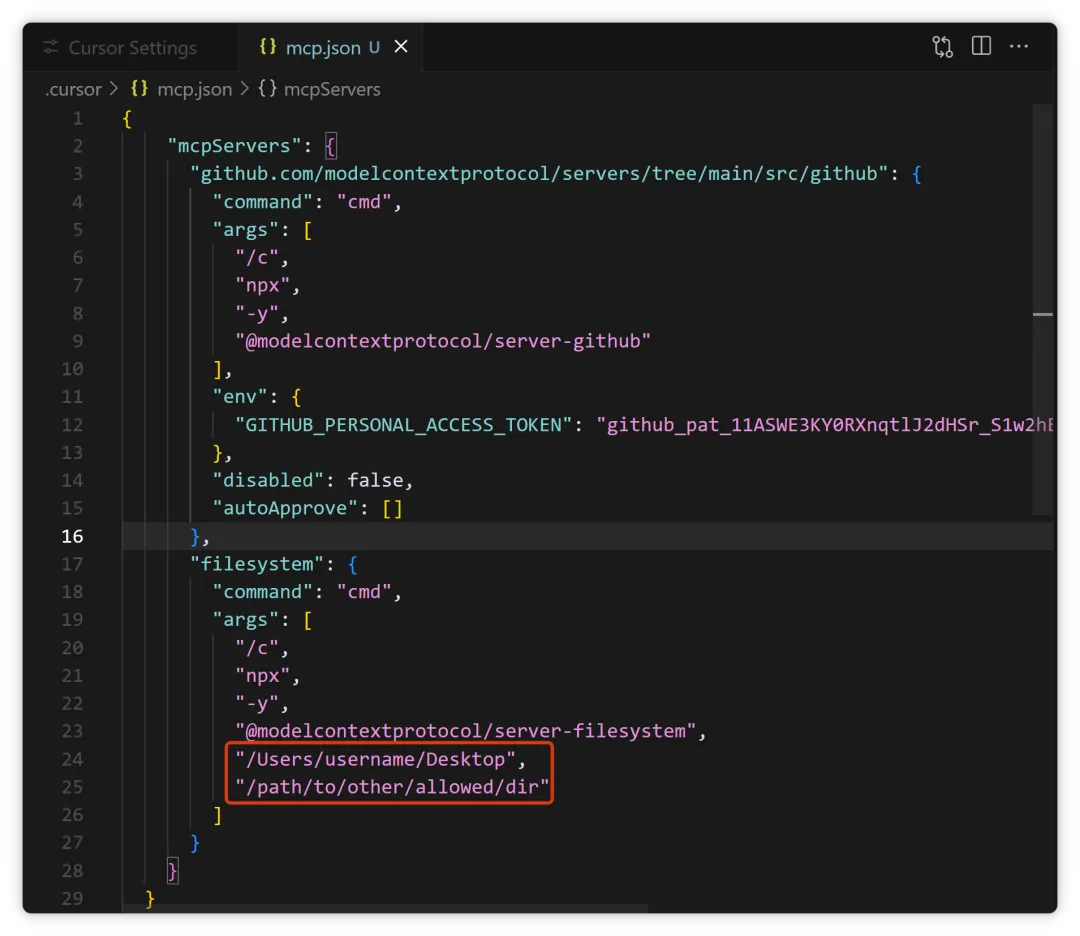 图片
图片
这里定义了 file system 可操作的目录。我把桌面目录添加进列表。Windows 路径要用双反斜杠 \\,如:C:\\Users\\Public\\Desktop。
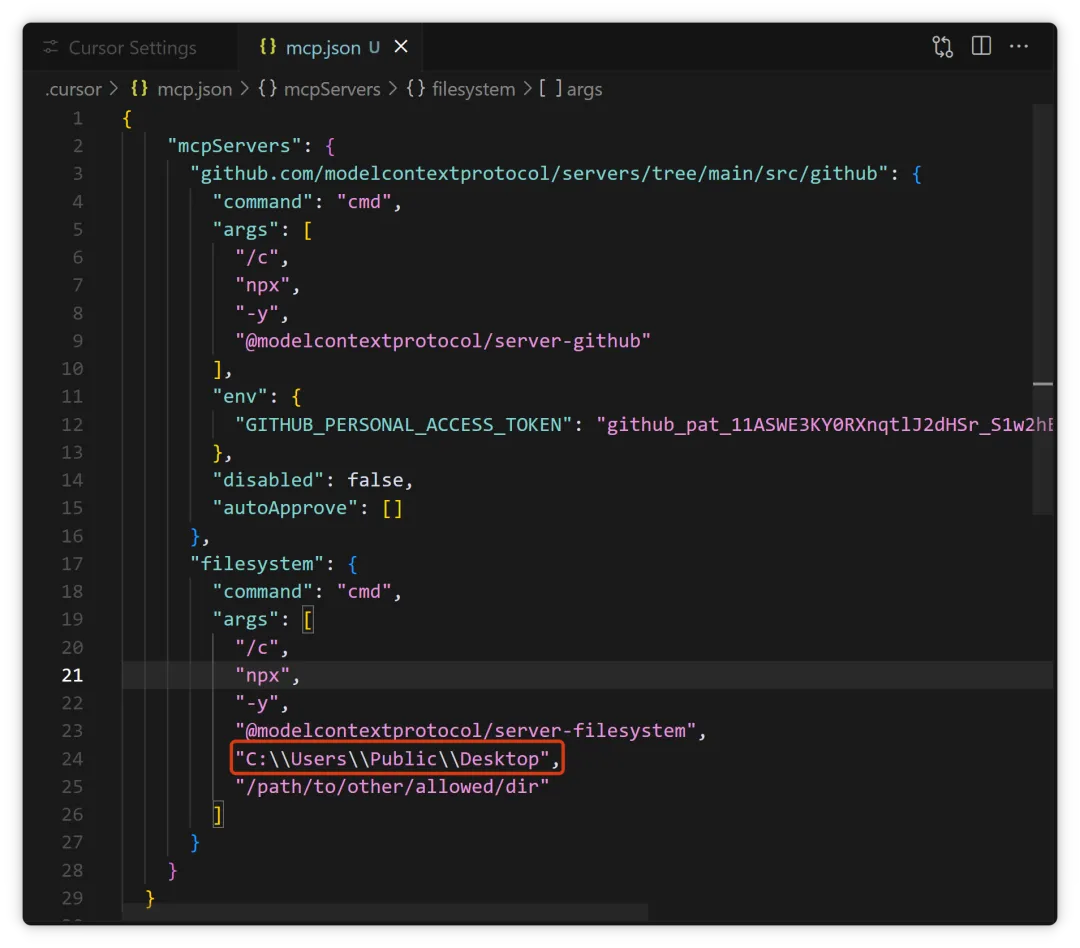 图片
图片
注意:请删除不需要的配置。
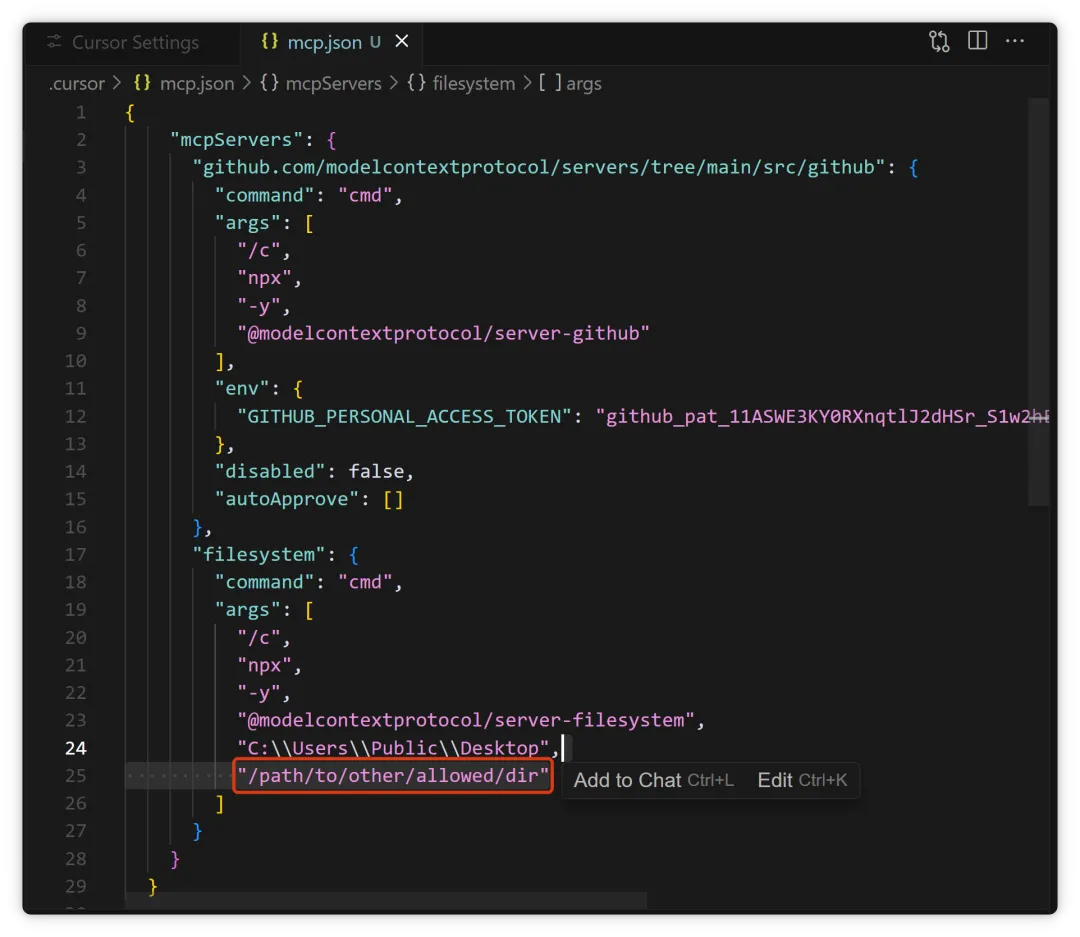 图片
图片
添加 MCP 后,保存并回到 Cursor 设置,进入 MCP 选项卡,启用 file system MCP Server。当前显示为 Disabled(禁用),点击后变为 Enable(启用):
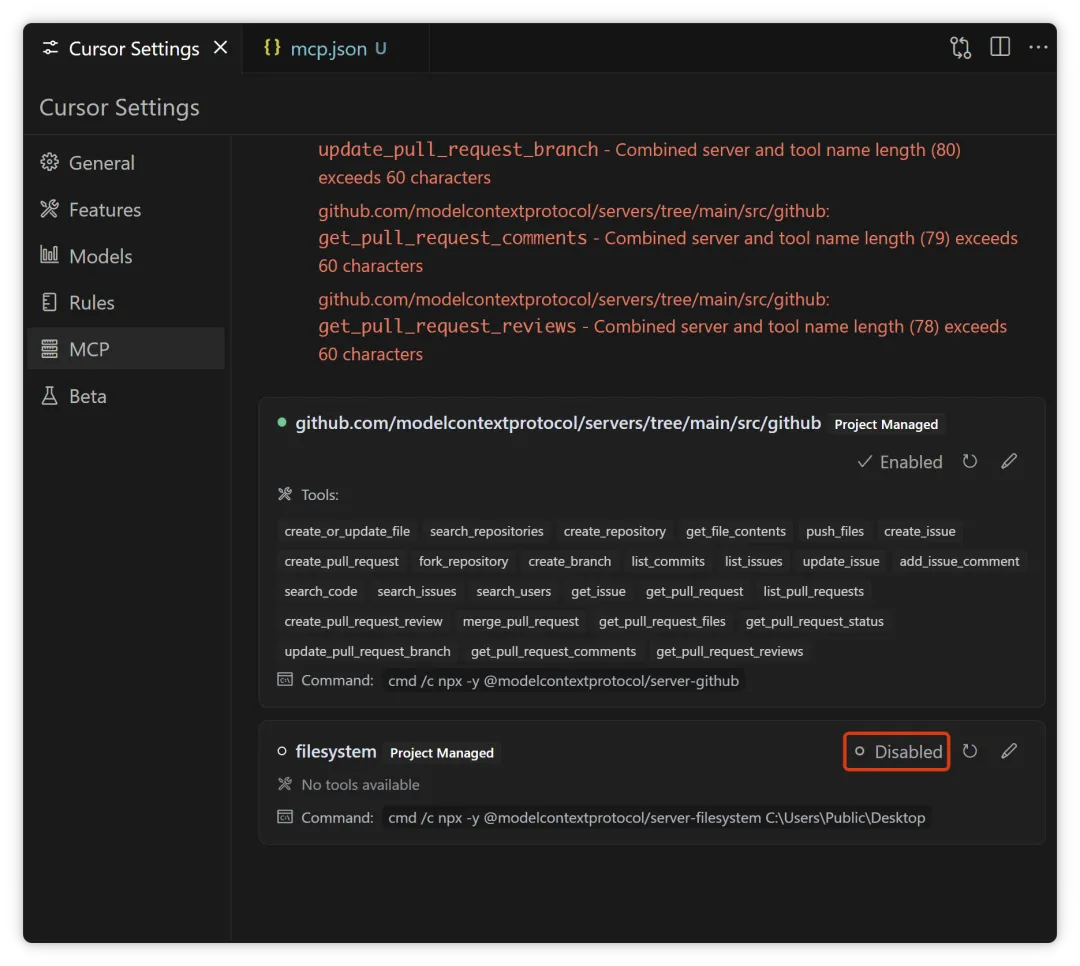 图片
图片
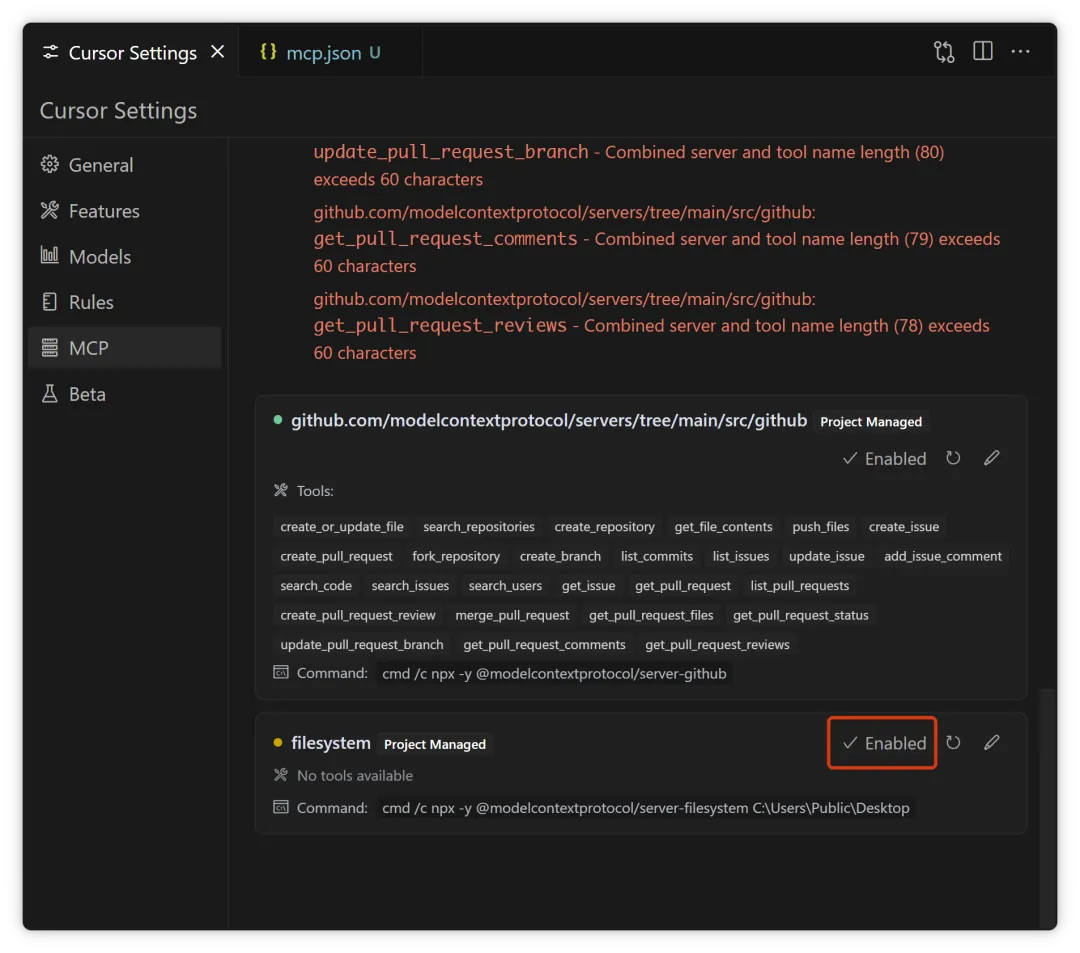 图片
图片
启用后,点击 Refresh(刷新):
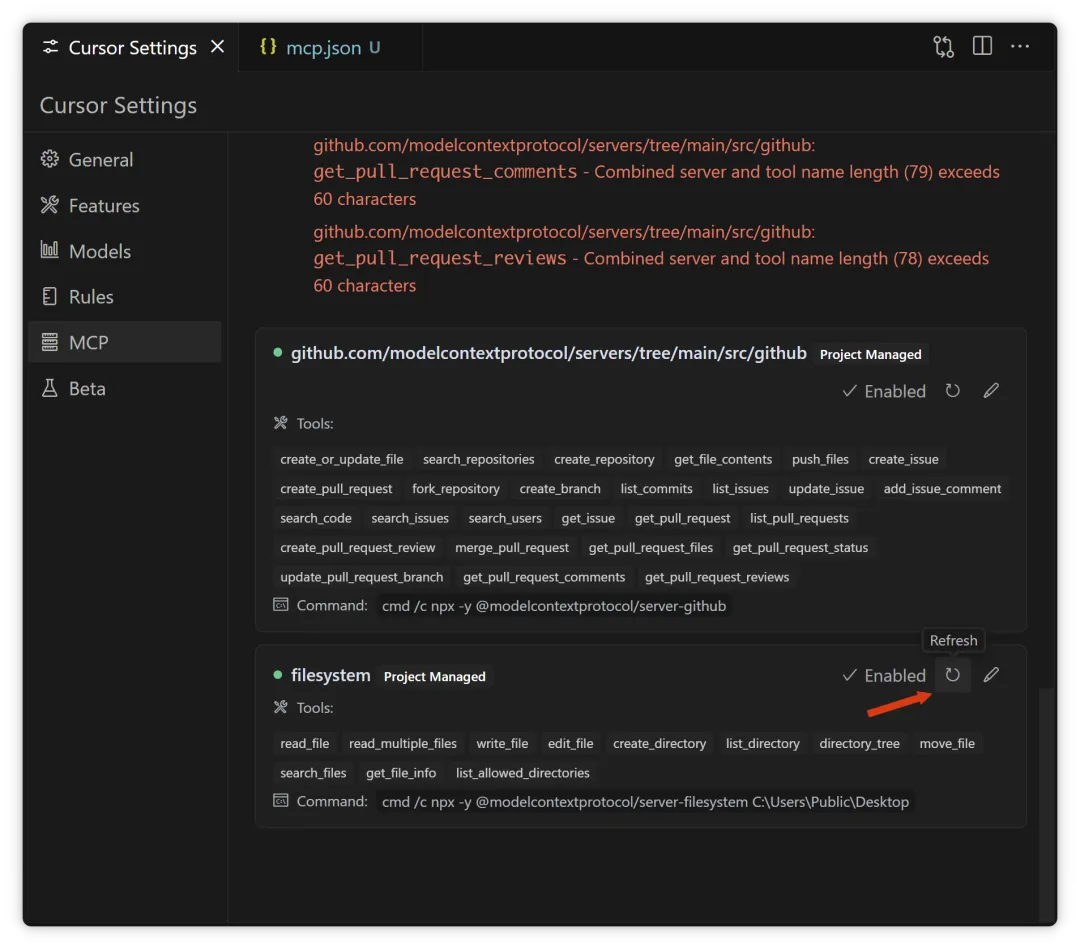 图片
图片
此时可以看到 file system MCP Server 已变为绿色:
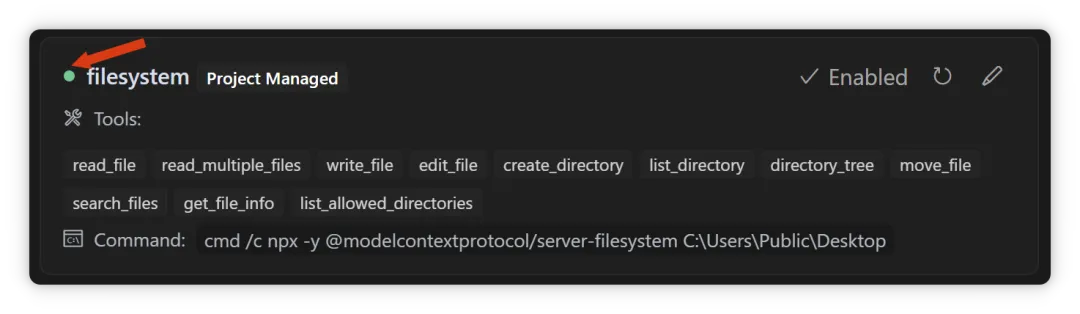 图片
图片
如果弹出新的命令行窗口,不用管它,只要 MCP Server 是绿色就行。
最后,测试一下 file system MCP Server。在 Cursor 的 AI 对话框,一定要切换到 Agent 模式:
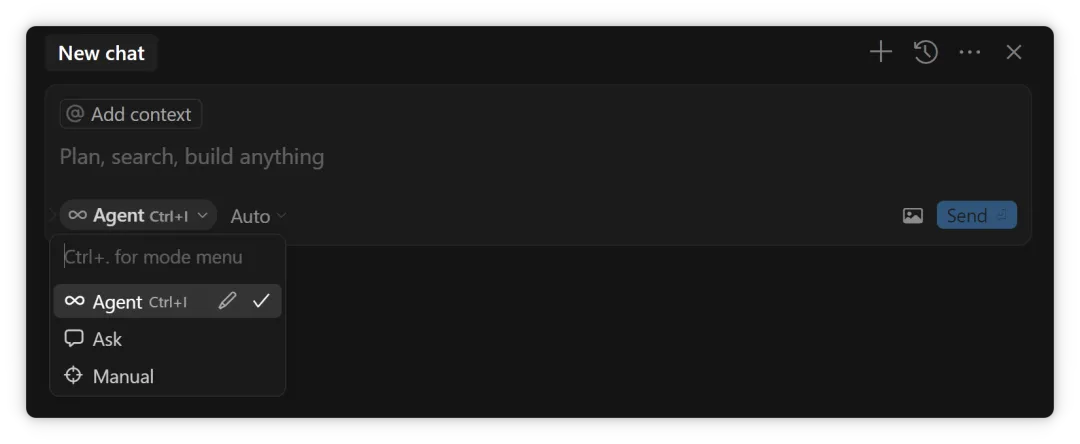 图片
图片
在该模式下,我提问:
C:\Users\Public\Desktop 这个文件夹里面有什么?
也就是想查看桌面上有哪些文件。回车后,Cursor 会用 MCP 工具,点击 Run Command:
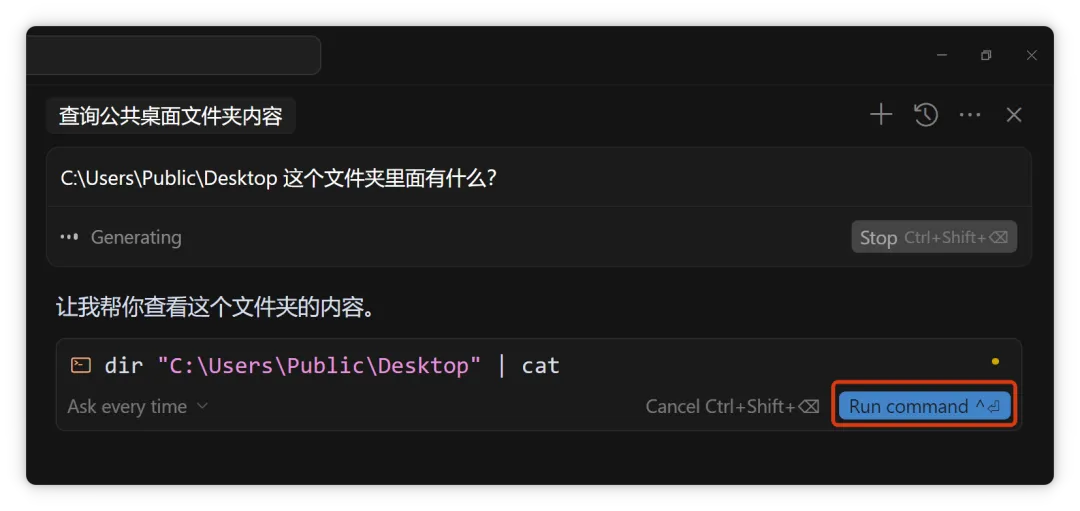 图片
图片
Cursor 说输出有点乱码,建议换种方式查看,继续点击 Run Command:
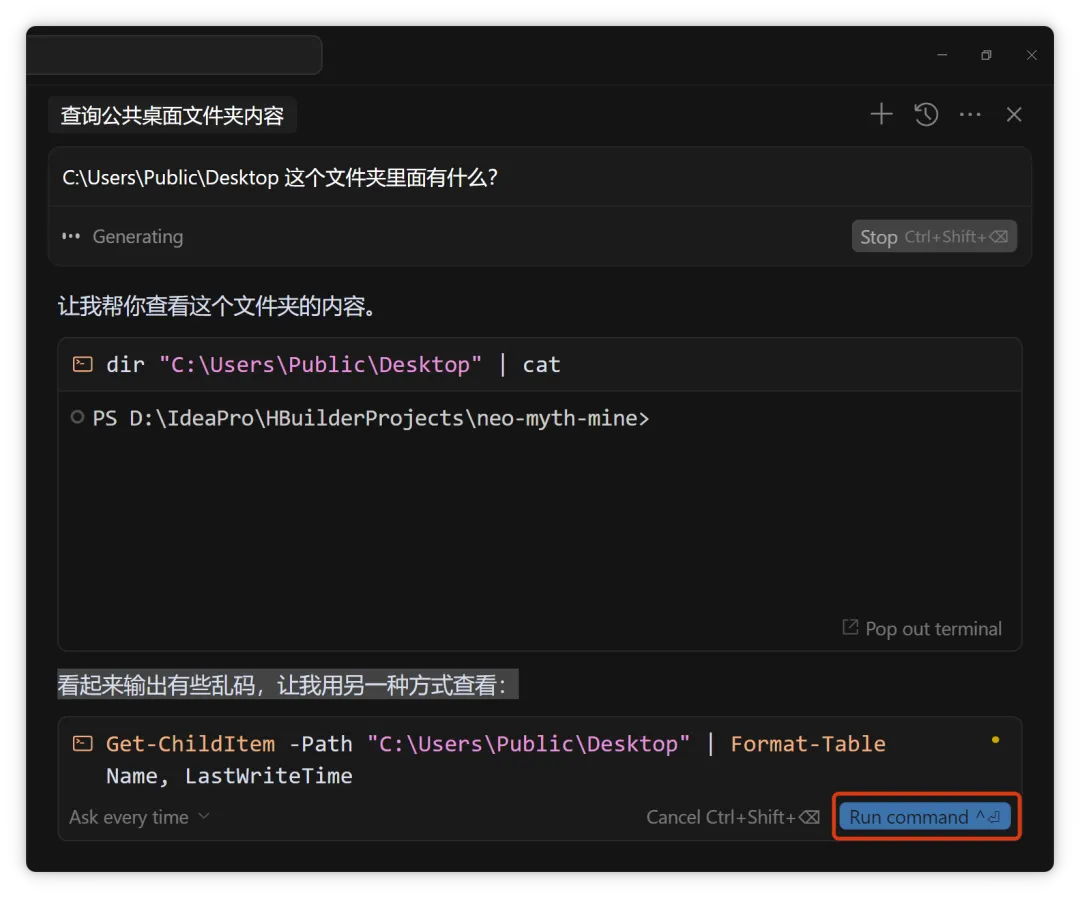 图片
图片
最终,成功列出了目录内容:
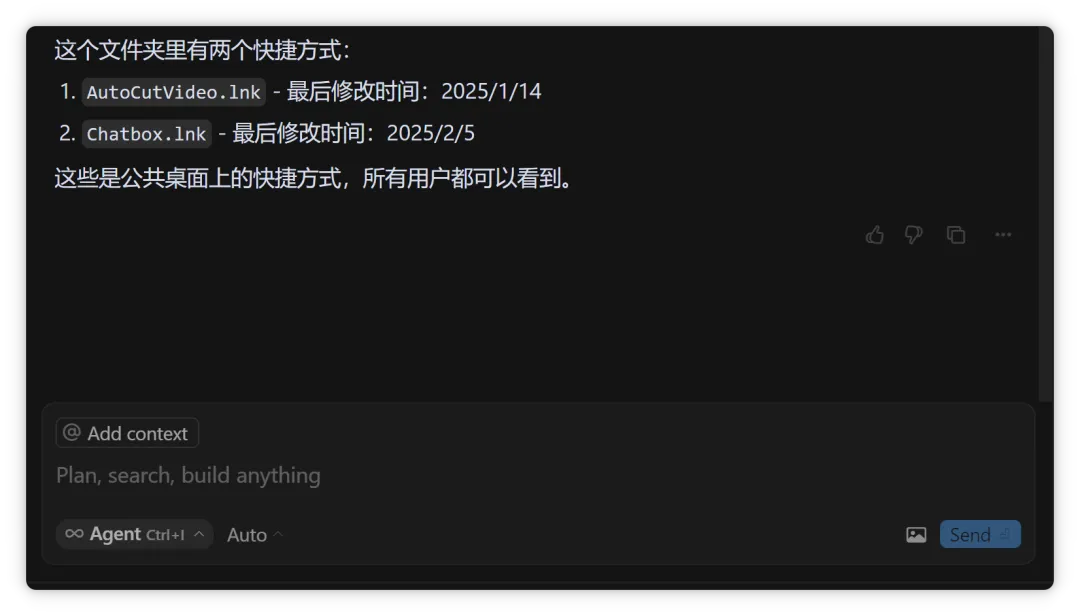 图片
图片
 图片
图片
顺便说下,如果想让 Cursor 自动用 MCP 工具,无需每次授权,可以在 Cursor 设置的 Features 选项卡勾选 Enable auto-run mode:
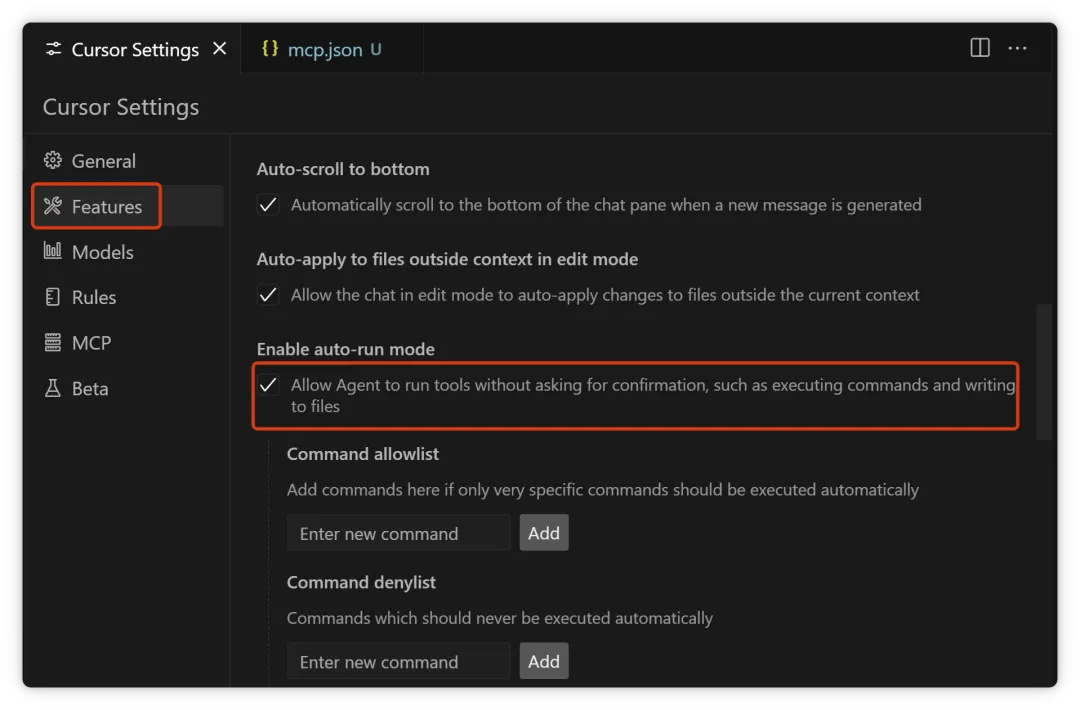 图片
图片
这样用 MCP 时就不用再确认授权了。你也可以直接把这个配置文件复制到 Cline,让 Cline 也能用 file system MCP Server。
复制 Cursor 的 mcp.json 内容,切换到 Cline,进入 MCP Servers,点 Installed,选择 Configure MCP Server:
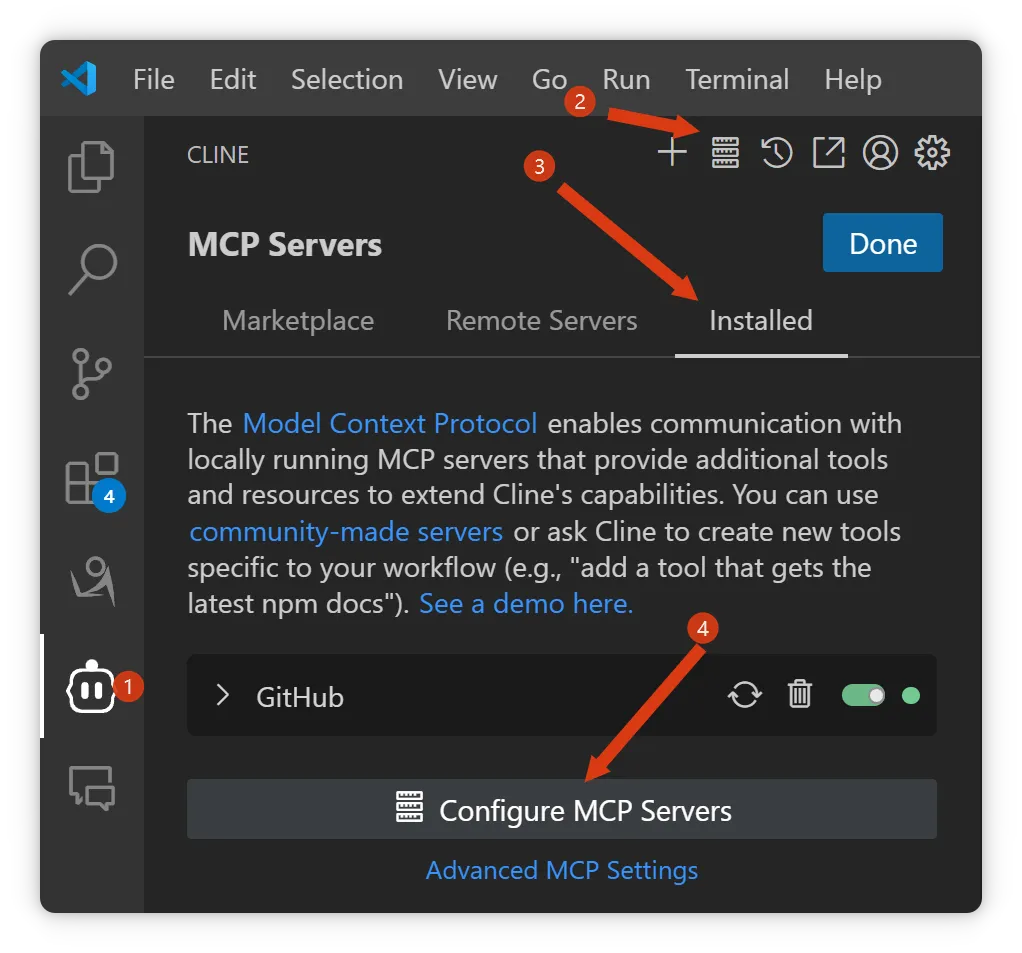 图片
图片
直接粘贴内容:
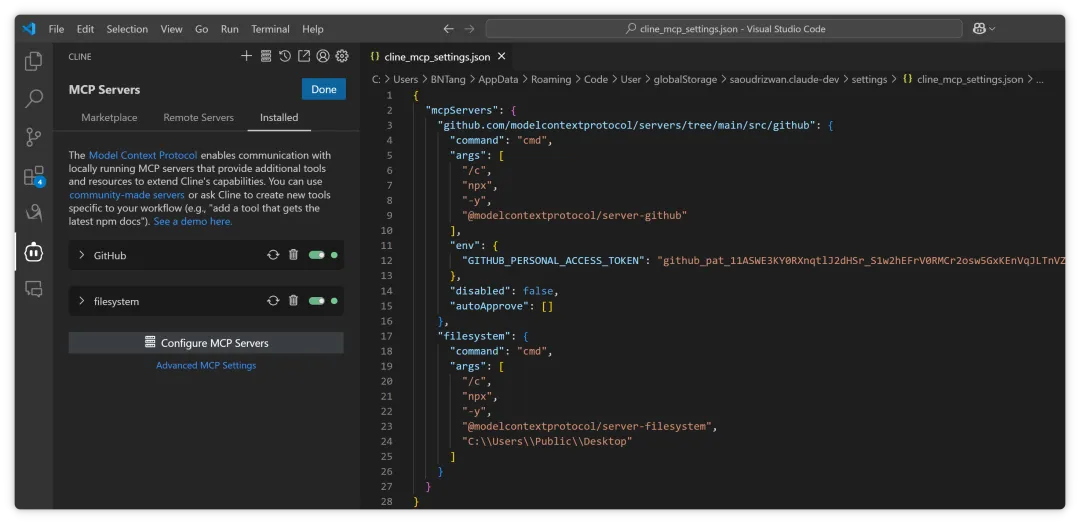 图片
图片
保存后,可以看到 file system MCP Server 也变为绿色:
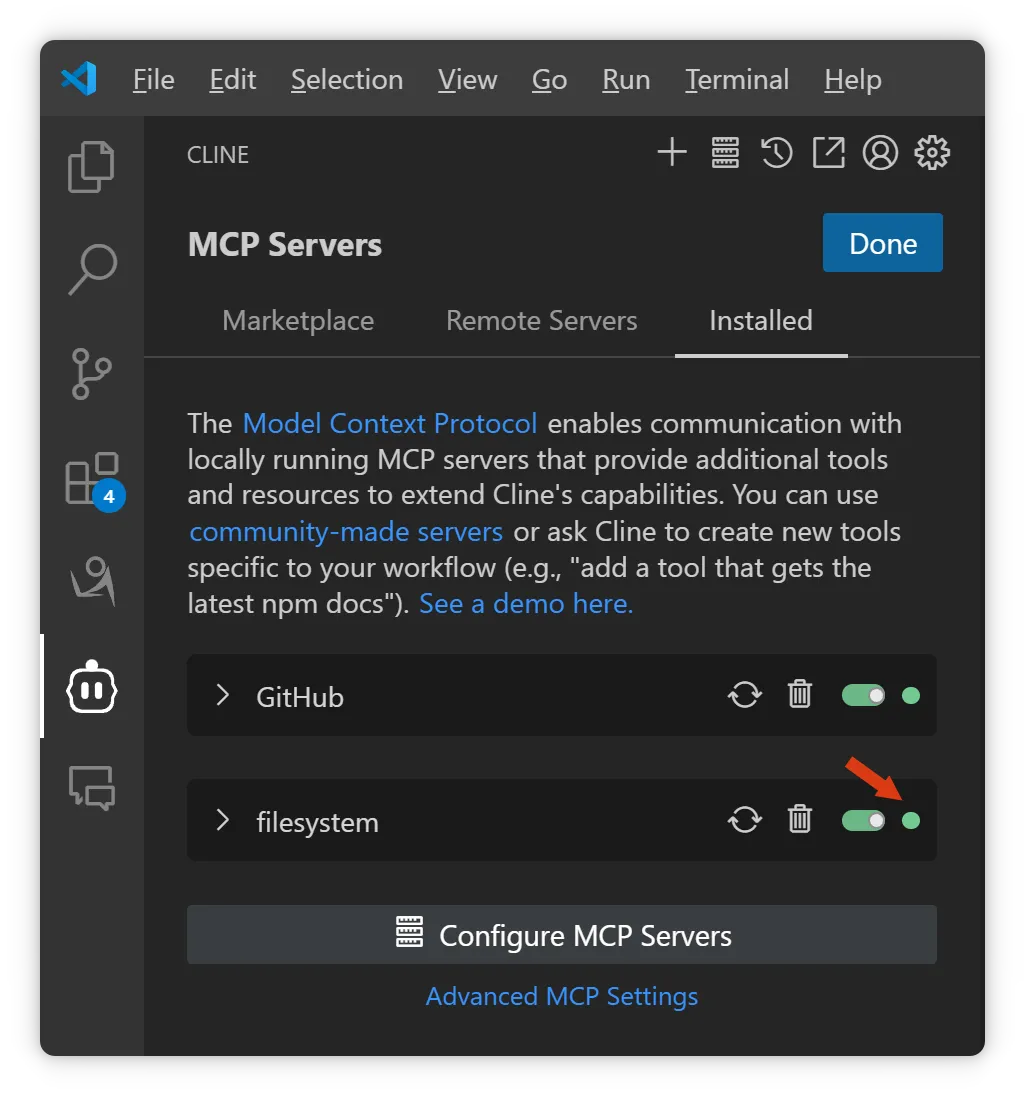 图片
图片
这样,无论在 Cursor 还是 Cline,file system MCP Server 都能正常使用,两个工具的配置是互通的。
本文主要讲了基于 Node.js 的 MCP Server 配置,其实 MCP 生态远不止这些。